現在?人閲覧中
目次
UI Hacks とは 
今回新たに導入するコンポーネントはUI Hacks。
hackと名がついていますが、怪しい挙動はしないので安心してください。
これはfoobar2000とユーザーの間に入って、foobar2000の挙動や表示のカスタマイズを可能にしてくれるコンポーネントです。
先日、UI Hacks の設定ページを新規追加しましたが、これを見て導入してみようと思ったユーザーはどれくらいいるでしょうか。
これを機に導入しようとしている方の為に、簡単な説明をしたいと思います。
- ダウンロード
- UI Hacks
- 解説
- UI Hacks
foobar2000 v1.1.13 UI Hacks 2012-06-07 OS Windows 7 64bit SP1
この環境にて2012/07/15に加筆訂正しました。
ダウンロード方法 
2013/11/22 追記
配布サイトが変更になりました。
新しい配布サイトまたはアップローダーからダウンロードして下さい。
アップローダーからDL
以下、旧情報。
まずは作者サイトに行ってファイルをダウンロードします。
サイトはロシア語で書かれているため、下の画像を参考にファイルをダウンロードして下さい。
画面左側のメニューからUI Hacksを選択。
ダウンロードのリンクをクリックしてファイルをダウンロード。
インストール方法 
同梱されているテキストは文字化けしていて読めませんので、ここにインストール方法を記載しておきます。
まずダウンロードしたファイルfoo_ui_hacks.7zを任意の場所に展開して下さい。
展開されたファイルの中にあるfoo_ui_hacks.dllを手動でインストールします。
インストールの方法は下記のリンクを参考にして下さい。
- 参考
- こちらのページ「コンポーネントのインストール方法」の②または③の方法。
UI Hacksがインストールされると、次の場所にフォルダーが作成されます。
C:\Users\ユーザー名\AppData\Roaming\foobar2000\user-components\foo_ui_hacks
このフォルダーの中に、圧縮ファイルに同梱されていたUIHack.jsをコピーします。
下の画像のように上記のフォルダーに foo_ui_hacks.dll と UIHack.js、合計二個のファイルが配置されていればインストールの完了です。
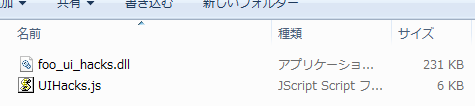
準備 
では早速、私が実際に導入している機能の紹介をします。
UI Hacks の全機能を使うには、別途DLLをインストールする必要があります。
Portabilityをクリックすると、インストールしてもいいか聞かれます。
はいをクリックすると自動でインストールされ、foobar2000が再起動します。
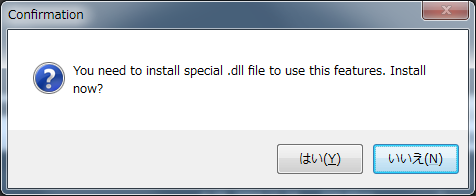
再起動したら追加DLLの導入は完了です。
設定 
機能1 フォント 
UI HacksはOSにインストールされていないフォントでもfoobar2000で使う事ができます。
OS自体にフォントをインストールすればいいのですが、foobar2000のみに適用できる点に注目したいです。
この機能を使えば、ポータブル版でも常に好きなフォントを利用する事が可能です。
フォントの導入方法は、規定ではfoobar2000.exeと同じ場所にFontsフォルダー作り、そこに使用したいフォントファイルを入れるだけです。
では、実際にフォントの設定をしてみましょう。
foobar2000の実行ファイルのある場所(foobar2000.exe)、ここにFontsという名前のフォルダーを作成します。
次にそのフォルダーの中に、使用したいフォントを入れます。
例としてmeiryo mod 12pt AA.ttf*1を使って説明します。
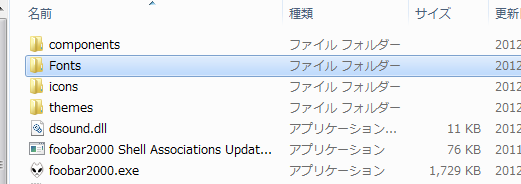
フォルダーとファイルの準備ができたら、foobar2000を再起動させます。
再起動後、Fontsに入れたフォントファイルが認識されていれば準備完了です。
UI Hacks によって認識されたフォントは、UI設定のフォント一覧に表示されます。
緑枠で囲まれた箇所に「X fonts loaded」とあれば読み込みに成功しています。
Xは読み込まれたフォントの数です。
Fontsに配置したフォント数より少ない場合は、読み込まれていないフォントがあります。
緑枠の部分をダブルクリックすれば、UI Hacks によって監視されているファイル・フォルダー一覧が表示されます。
フォントファイルはTTF以外にもOTFなどにも対応しています。
機能2 ウィンドウ 
- General
- Stick to the edges of the screen
foobar2000を画面の端に吸着させる機能。
チェックを入れる事で機能するようになります。
- Stick to the edges of the screen
- Constraints
- Maximum size
foobar2000ウィンドウの最大サイズと最小サイズを制限する事が出来ます。
チェックを入れる事で機能するようになります。- Width
横幅 - Height
高さ
- Width
- Maximum size
<をクリックすると、現在のウィンドウサイズが入力されます。
おさらい 
私はfoobar2000を最大化ではなくウィンドウサイズで使用しています。
各カラムサイズや領域などと合わせてウィンドウサイズを調節してfoobar2000を画面の端に配置しています。
しかし、ふとした拍子にウィンドウサイズを変えてしまって表示がずれたり、ウィンドウ自体を動かしてしまう事があります。
同時にアプリを表示して使用したり、ここは重なってもいいけどここは重なってはダメ・・・等々、
およそ他の人にとっては大した事ではないが、私にとってはそれなりに重要な事があります。
そんな問題を UI Hacks は解決してくれます。
まさに痒いところに手が届くコンポーネントです。
今回は人によっては全く必要ないカスタムだと思います。
紹介したもの以外にも便利な機能があるので、興味のある人は是非使ってみて下さい。
- 解説
- UI Hacks
投票ありがとうございます。
(ここまで)
 新規
新規 編集
編集 添付
添付 一覧
一覧 最終更新
最終更新 差分
差分 バックアップ
バックアップ 凍結
凍結 複製
複製 名前変更
名前変更 ヘルプ
ヘルプ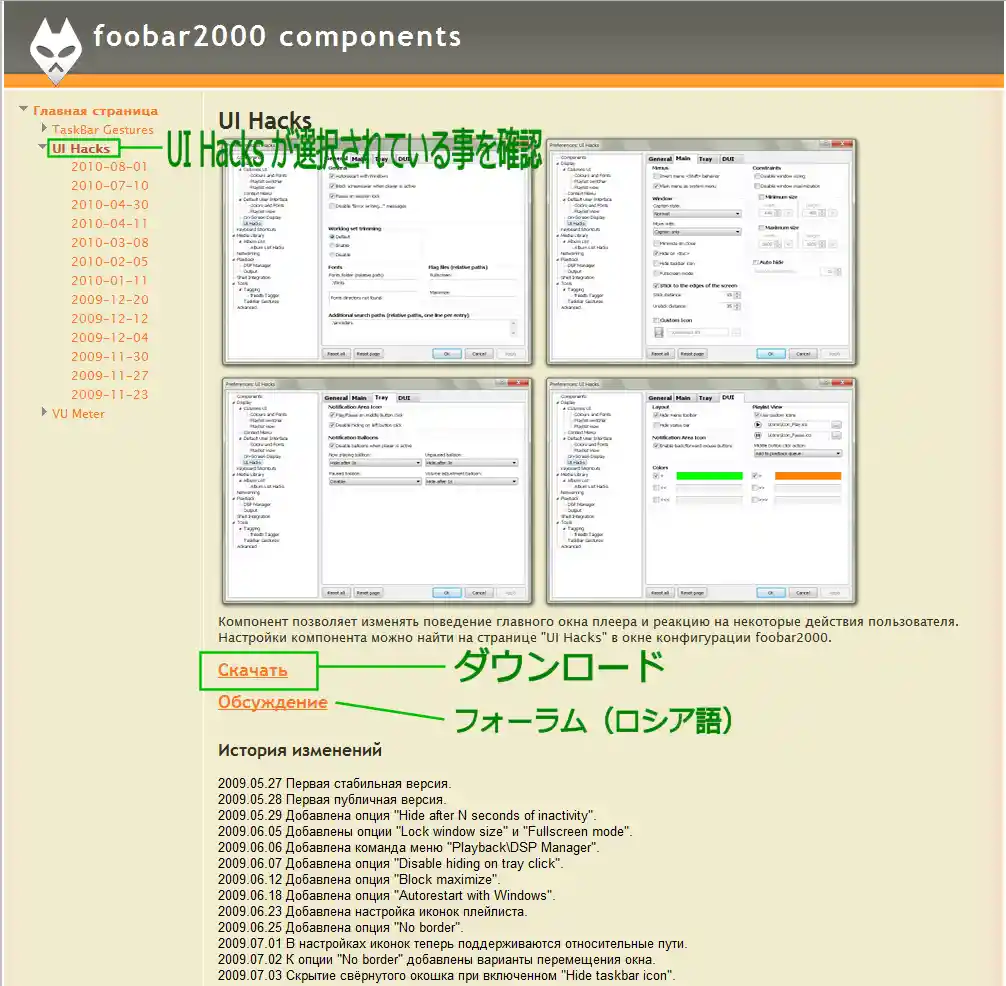
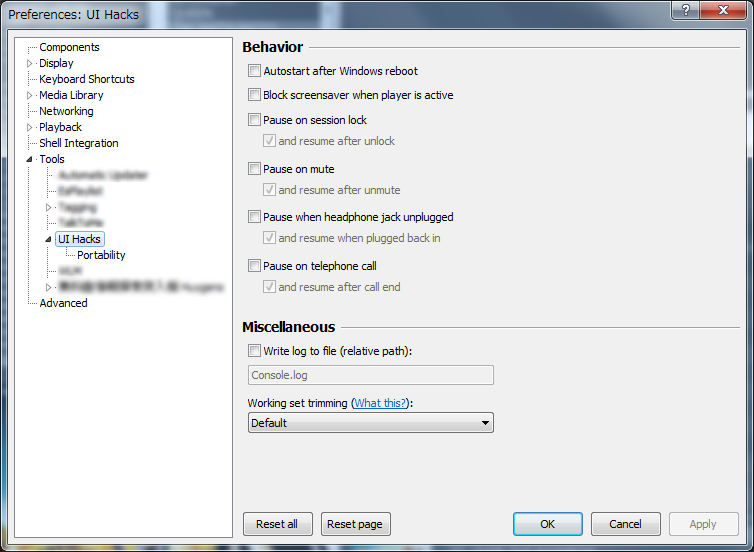
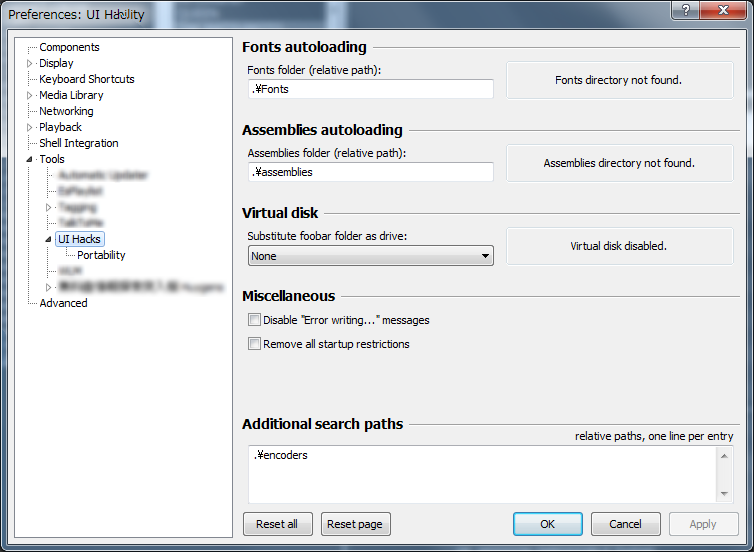
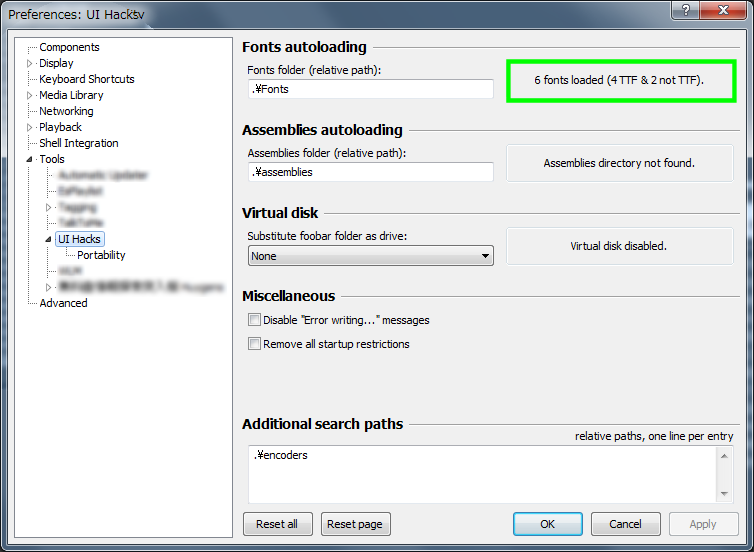
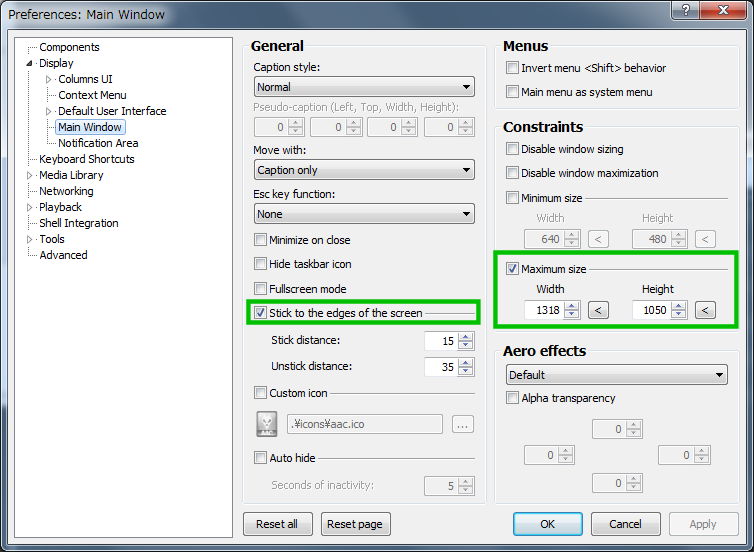
![[tip]](https://cdn.wikiwiki.jp/to/w/common/image/face/tip.gif?v=4) チュートリアル
チュートリアル